US配列のコンパクトな『Satechi スリム X1 Bluetooth バックライトキーボード』がようやく手元に届きました。
人気がありすぎて,品切れになることも多い製品。
最近のお気に入りキーボードといえばロジクールのMX Keys for Macでした。
ディンプル加工されたキートップが特徴で,かなり打ちやすかったのですが,テンキー付きは,どうしても机のスペースを占領してしまいがち。
気付くとマウスがキーボードにカチカチあたって,結果的に可動域を狭めてしまいます。
そこでワイヤレスのテンキーレスタイプを探すことにしたのですが,条件に当てはまったのは『Satechi スリム X1 Bluetooth バックライトキーボード』だけでした。
1.テンキーレスで省スペース
2.iPad miniでも使える(3台まで登録)
3.純正にはUS配列でダークグレイはない
4.キーボードが光る(バックライト)
5.キーボードレイアウトがMacに準処
Satechi スリム X1 Bluetooth バックライトキーボード製品詳細

| メーカー | Satechi |
|---|---|
| サイズ | 28.4×11.5×1.0 cm |
| 商品モデル番号 | ST-BTSX1M |
| カラー | スペースグレイ |
| ワイヤレス通信 | Bluetooth 5.0 |
| マルチペアリング | 3台まで登録可 キー操作で切り替え |
| OS | Mac Win(※) |
| キー配列 | 英字配列/US |
| バッテリー | 内蔵型 |
| 商品の重量 | 295 g |
外観

US配列は長年使ってきた『慣れ』もありますが,やっぱり見た目がスッキリで美しい。

背面。中央にSatechiのロゴ。
使用中は余り見ることはありませんが,触るとアルミボディのひんやり感がたまらない。

サイドは高さ1cmから手前4mmに向かって緩やかな傾斜。
傾斜の調整

付属のゴム足を使って奥側を1cmから2cmに調整することも可能

どこにつけても良いんですが,タイピング時に,たわむといやなので気持ち中央寄りで取り付けました。

これで奥の高さは2cmほど。
個人的にはこれくらいが使いやすいですが,持ち運びを考えている方は,貼り付けないほうが使いやすいかも。
ゴム足を貼り付け後も安定感は問題なし。
接続/充電ポートがUSB-C

純正キーボードとの違いは色々ありますが,うれしいのは充電接続がUSB-Cポート。
最大の利点は,Lightning端子より汎用性が高く,デスクに1本あれば他の機器と共有できるところ。
純正はLightning端子。
電源スイッチ

電源スイッチは右奥に。ONがグリーン,OFFがオレンジと色が切り替わるのでわかりやすい。
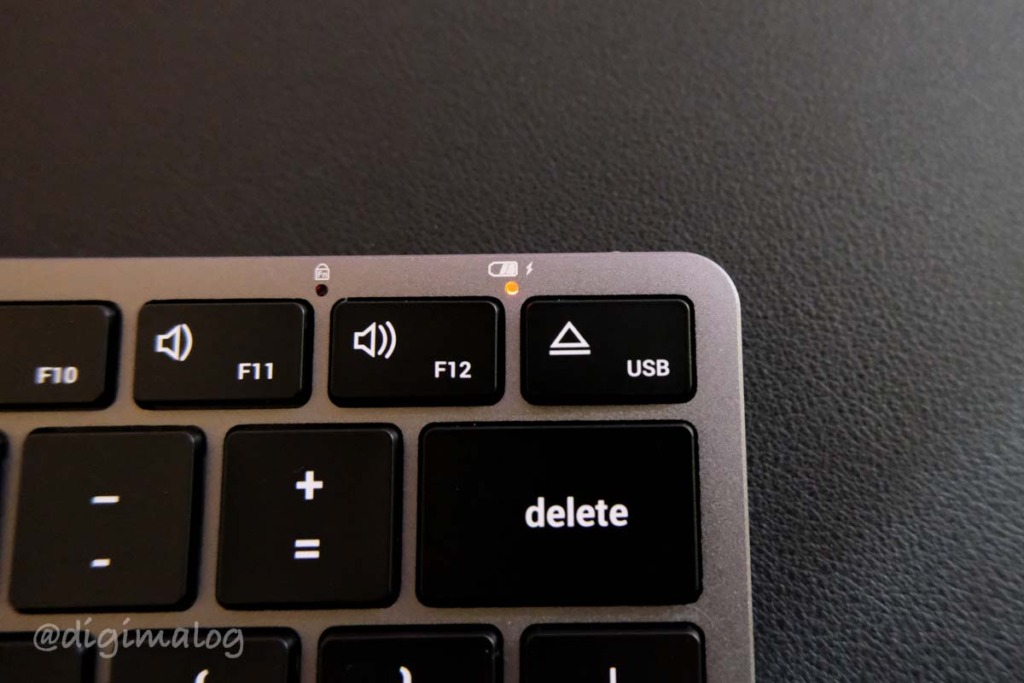
充電中はオレンジのインジゲーターが点灯。
となりにある鍵マークのインジゲーターはメディアキーからファンクションキーの切り替え時に点灯
持ち運びに最適なワイヤレスキーボード

実測で293g。
スリムでコンパクト,おまけに軽量なボディ,持ち運びには最適です。
Bluetooth接続と有線モード

接続機器の切り替えにはFnキーと1〜3のキーを同時押しすることでワンタッチで切り替えられます。
機器の登録はそれぞれを長押し操作,バックライトが点滅するのでわかりやすい。
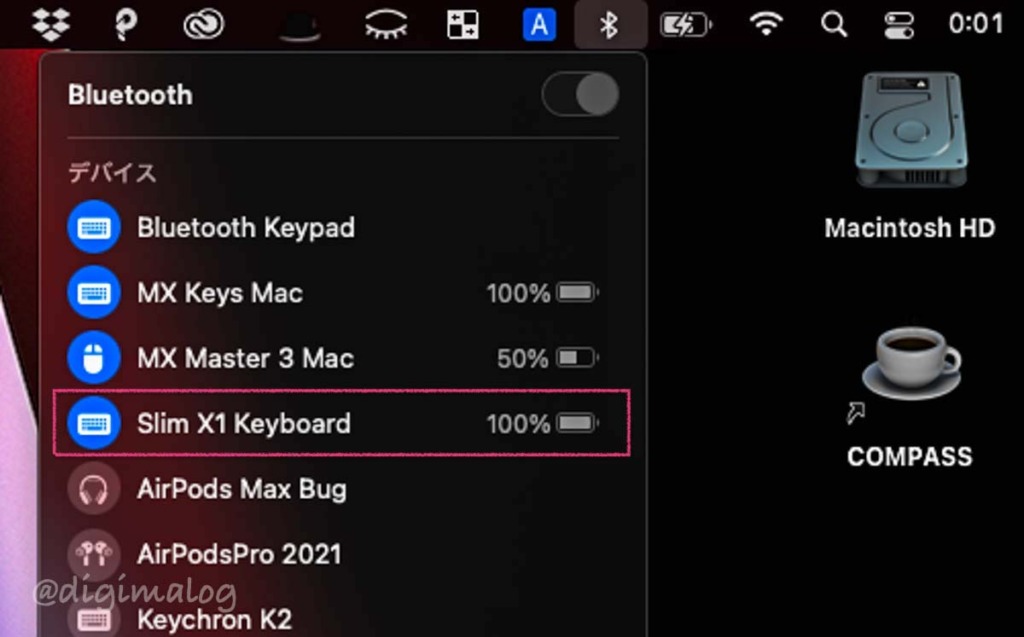
Macでの接続中は,Bluetoothをメニューバーに表示させていればプルダウンメニューでバッテリー残量まで確認できて便利。
iPadもiPhoneも,バッテリーヴィジェットを置くことで残量を表示させることができます。
バックライトとバッテリー

バックライトはファンクションキーのF5とF6で調整します。
明かりの強さは10段階。もちろんOFFにして作業することも可能。
実際に,毎日3時間ほど使用してバッテリーの持ちは3週間程度といったところ。
バッテリーが万が一切れたとしてもUSB-Cケーブルでつなげば,『Fn+EJECT』を押すことで有線モードで使用することが可能です。
充電時間は0%から満充電まで2時間から3時間程度。
iPad miniで使う

MacだけでなくiPadやiPhoneとも親和性が高いのも魅力。
マルチペアリング機能で3台まで登録できるので,シチュエーションごとに切り替えて使うことができます。
とにかく軽量・薄型なので,iPadと持ち出してカフェで作業,なんてこともサクッとできてしまいます。
MacBook Pro 14に接続

テンキーレスでダークグレイのApple純正キーボードは存在しません。
それだけで,ダークグレイのMacBookの外付けキーボードとしては最適解です。

MacBook Pro 14インチに並べてみました。
サイズ感など,ほぼ同じなので違和感なくタイピングできます。
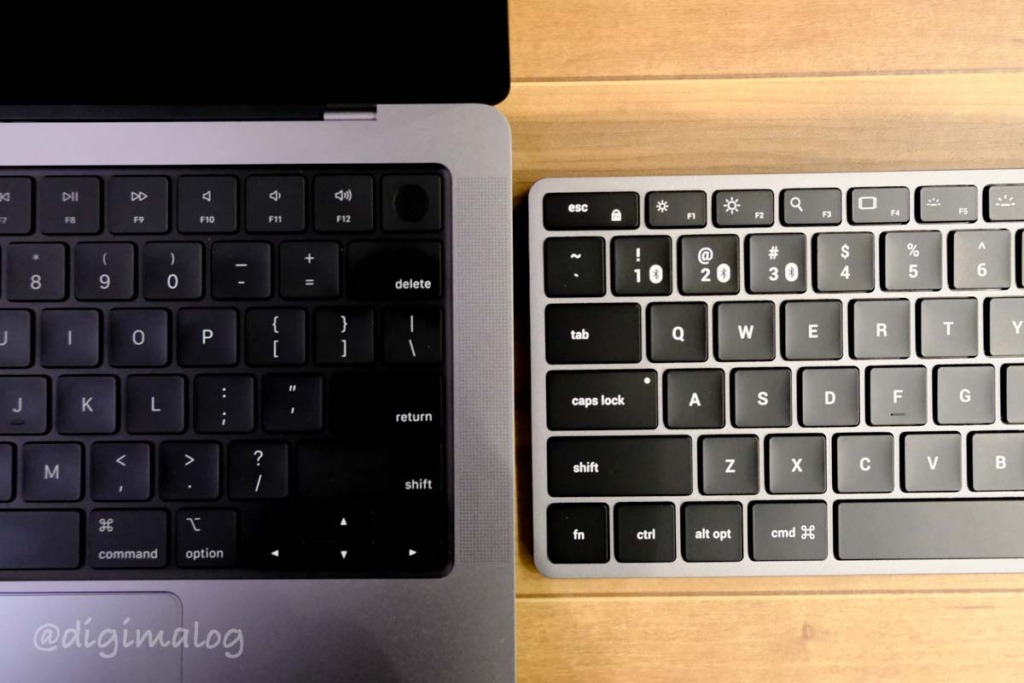
ファンクションキーの縦幅が違いますが,他のキーのサイズ,ピッチともにほぼ同じです。
Satechiの『Bluetoothテンキー』と一緒に

数字の打ち込みが多い作業はやはりテンキーは必須。作業効率が変わってきます。
キータッチは,X1に比べるとフニャッとしていてタイピングの安定感はイマイチ。
ですが,X1に合わせるならこれしか無い!というくらいの統一感。
さすが同一メーカー。

テンキーの方は,キートップの素材感が少し違っていて,触れた感じもザラザラしています。

背面にある接続ボタンを押すと,点滅がはじまりペアリングモード。
Macへの接続はカンタン。詳しいテンキーのレビューはこちらから

クラムシェルモードで使用してみる

自宅ではMacBook Pro 14インチに外部ディスプレイとキーボード,マウスを接続してのPC作業がメイン環境(クラムシェルモード)
フルサイズキーボード用の大きめデスクマット(120cm)に置くとかなり広々。
マウスはロジクールのMX Master3 for Mac。


かなりスッキリした環境になって満足。
Satechi スリム X1 キーボードのタイピング

Apple純正ワイヤレスキーボードと遜色ありません。
しっかりとしたうち心地でゴム足で持ち上げても中央がたわむようなことはありません。
キータッチの感覚としては,純正よりも弾力があり,ほんの少しだけ押し込む力が必要。
純正キーボードのうち心地がお好きな方ならおすすめできます。
『Satechi スリム X1 Bluetooth バックライトキーボード』まとめ

特に弱点らしい点もなく,MacやiPad用でダークグレイのワイヤレスキーボードをお探しの方におすすめできるキーボード。
打鍵感はMX Keys for Macが一枚上手ですが,小型でスペースを生み出せるというアドバンテージは強いです。
携帯性もバツグンなので旅行先にも持っていきたい,という方は選択肢のひとつに加えるといいのではないでしょうか。
番外編

テンキー付きで良ければロジクールのMX Keys for Macがうち心地がよくてオススメ,US配列。
MX Keys miniもありますが,日本語配列,おまけに印字がWin兼用ということであまりスマートではないです。







コメント